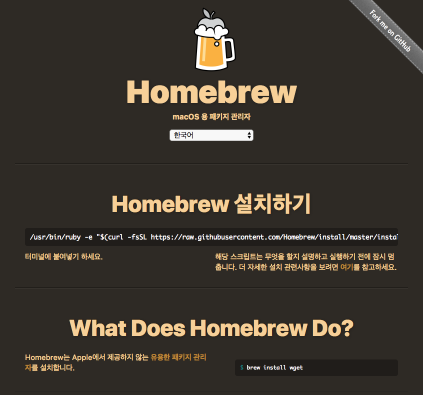[맥 유틸리티] Brew Cask - 커맨드라인에서 어플을 설치하자!
맥용 커맨드라인 패키지 관리자인 Brew 를 쓰시는 분은 많은데 의외로 Brew-cask를 아시는 분은 별로 없더군요.
Brew Cask : Homebrew-Cask
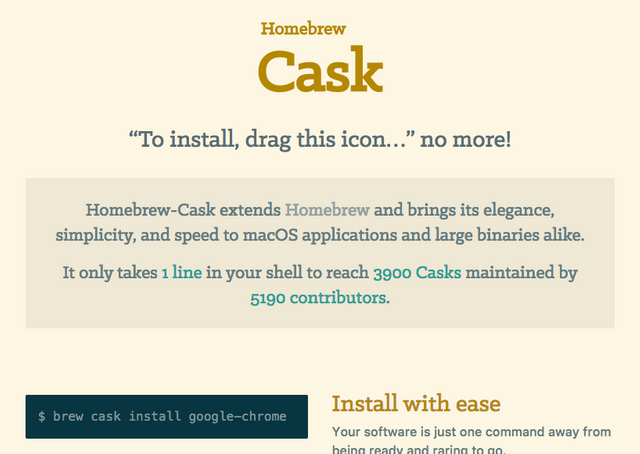
소개
Brew-Cask 는 커맨드라인에서 명령어로 여러가지 맥용 어플들을 설치하게 해주는 유틸리티 입니다. 크롬부터 다양한 어플이 가능하죠.
- 설치가 간편하다
설치파일을 다운받고, 마우스로 옮기고 할 필요없이 커맨드라인에서 간편하게 가능합니다.
brew cask install google-chrome
- 설치목록을 저장하여 재설치를 자동화 할 수 있다.
새로운 맥북을 설치하거나 재설치 할 경우 목록만 있으면 한방에 끝낼 수 있습니다.
# 리스트 만들기
brew cask list > app_list.txt
# 설치
brew cask install $(cat app_list.txt)
- 단점이라면, 아쉽게도 앱스토어에만 있는 어플들은 이렇게 설치하지 못합니다.
그럼 설치부터 해봅시다.
설치
- 아직
brew를 설치하지 않으신 분들은brew를 먼저 설치하셔야 합니다.- 참고 : https://brew.sh
/usr/bin/ruby -e "$(curl -fsSL https://raw.githubusercontent.com/Homebrew/install/master/install)"
brew를 설치하셨으면brew-cask의 설치는 단순합니다.
brew tap caskroom/cask
끝!
사용법
어플 검색은
brew cask search 어플이름
brew-cask 는 아주 똑똑해서 대충 일부만 입력해도 잘 찾아줍니다.
예를 들어 chrome 만 입력하면
$> brew cask search chrome
==> Partial Matches
chrome-devtools chrome-remote-desktop-host dmm-player-for-chrome epichrome google-chrome ✔ google-chrome-beta google-chrome-canary google-chrome-dev mkchromecast
요렇게 잘 찾아줍니다. 이미 설치되어 있는 건 ✔표시도 해주고요
설치는 아시다 시피
brew cask install google-chrome
간단하죠?
한번에 여러 어플을 설치할 수도 있습니다.
brew cask install google-chrome firefox vlc
brew cask 만 입력하면 간단한 도움말을 보여줍니다. 중요한 몇가지만 살펴보면
- reinstall : 어플을 다시 설치 합니다.
- uninstall : 어플을 삭제합니다.
- list : 설치된 어플의 목록을 보여줍니다.
- show : 어플에 대한 정보를 보여줍니다.
어플 리스트
우선 앞서 얘기한 것 처럼, 리스트를 만들어서 한번에 설치할 수 있습니다.
# 리스트 만들기
brew cask list > app_list.txt
# 설치
brew cask install $(cat app_list.txt)
제 리스트를 보면 (좀 줄였습니다.)
alfred
anaconda
android-file-transfer
android-studio
atom
bettertouchtool
boostnote
calibre
clipy
coconutbattery
discord
dropbox
firefox
google-chrome
hyper
iterm2
karabiner-elements
keka
keyboard-maestro
libreoffice
mactex
mamp
microsoft-remote-desktop-beta
nvalt
owncloud
skim
skype
speedcrunch
upterm
vagrant
vlc
폰트
brew-cask 를 이용해서 폰트도 설치할 수 있습니다.
먼저 폰트 저장소를 등록해야 합니다. 이 명령은 한번만 하면 됩니다.
brew cask tap caskroom/fonts
이제 폰트를 검색해 보면
brew cask search font
엄청나게 나옵니다!
제가 즐겨쓰는 폰트중에 하나인 Anonymous Pro 를 설치해 보죠
brew cask install font-anonymous-pro
끝.
참 쉽죠?